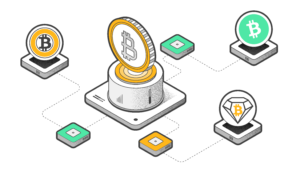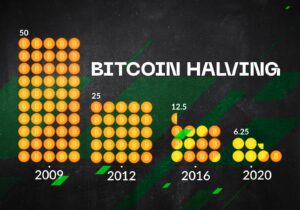Anleitung: RaspiBlitz auf die neueste Version aktualisieren
Habt ihr einen Fullnode mit Rapsiblitz bei uns gekauft und möchtet gerne wissen wie ihr Raspiblitz auf die neuste Version updated? Dann seid ihr hier genau richtig. Wir zeigen euch in dieser Anleitung wie ihr Euer Gerät öffnet, und wie ihr das Update korrekt aufspielt.
⚠️ Wichtig: Dieses Update-Verfahren setzt voraus, dass Ihr die SD-Karte physisch entfernt und das Image neu schreibt. Deine Blockchain und LND-Daten bleiben erhalten, da sie auf der SSD gespeichert sind.

Was Ihr braucht
- Euren RaspiBlitz von yourdevice.ch
- einen kleinen Kreuzschlitz Schraubendreher
- einen Computer mit Balena Etcher oder
dd - eine MicroSD-Karte (32 GB oder mehr, Class 10 empfohlen)
- ein Kartenlesegerät
- etwas Geduld (ca. 20–30 Minuten)
Vorbereitungen
Der Raspiblitz wird in den Updatemodus gesetzt, und danach heruntergefahren. Loggt Euch via SSH ein, und gebt menu in die Konsole ein. Bestätigt mit Enter.
Geht in die UPDATE Einstellungen und wählt danach RELEASE aus:


Bestätigt mit Start Update. Der Raspiblitz wird sauber herunterfahren und erwartet danach eine frisch geflashte SD Karte. Jetzt gehts weiter mit dem Entfernen der SD Karte!
Schritt 1: Gerät öffnen und SD-Karte entnehmen
Version 1 Fullnode:
https://yourdevice.ch/shop/btc-nodes-zubehoer/raspberry-5-2tb-ssd-bitcoin-full-node/
Legt das Gerät auf den Deckel so dass sich die Vorderseite rechts von euch befindet. Entfernt die 4 Schrauben wie auf dem Bild markiert:

Danach klappt ihr den Boden vorsichtig und langsam nach rechts. Zieht den Deckel bitte nicht nach oben, den Der Boden ist über ein sehr dünnes PCI-E Kabel mit dem Raspiblitz verbunden. Danach habt Ihr das Gerät offen vor Euch liegen:

Jetzt könnt ihr die rote SD Karte auf dem Raspiboard langsam entfernen. Die SD Karte müsst ihr anschliessend in ein SD Karten Lesegerät platzieren.
Version 2 Fullnode Mini:
https://yourdevice.ch/shop/btc-nodes-zubehoer/raspberry-5-2tb-ssd-bitcoin-full-node-mini-edition/
Deckt das Gerät auf den Deckel vor Euch. Die Anschlüsse zeigen nach links aussen, die Vorderseite ist rechts!
Hier ebenso die 4 markierten Schrauben lösen:

Danach wieder vorsichtig das Gerät nach rechts umklappen und nicht nach oben ziehen. Das Gerät liegt dann aufgeklappt vor Euch. Entfernt die rote SD Karte, und platziert sie in ein Kartenlesegerät Eurer Wahl.

Schritt 2: Neueste RaspiBlitz-Version herunterladen
- Geht zur offiziellen GitHub-Seite:
👉 https://docs.raspiblitz.org/docs/setup/software-setup/download - Ladet das neueste Fatpack Image z.B. (
raspiblitz-fat-v1.11.4-2024-12-24.img.gz) herunter. - Prüft ggf. die Signatur der Datei (optional, empfohlen für Fortgeschrittene).
Schritt 3: Image auf SD-Karte schreiben
Option A: Mit Balena Etcher (GUI)
Balena Etcher ist ein Tool zum erstellen von bootfähigen Laufwerken oder das schreiben von Systemimages auf Medien wie SD Karten oder SSDs. Balena stand lang in der Kritik wegen dem sammeln von Benutzerdaten, hat diese Praktiken jedoch jetzt vollständig entfernt und transparent gemacht. Da der Etcher so einfach zu bedienen ist, können wir diesen auch wieder bedingungslos empfehlen.
Balena Etcher könnt Ihr hier für Eures Betriebssystem herunterladen.
- Startet Balena Etcher
- Wählt links das Raspiblitz
.img.gzImage aus - Wählt in der Mitte Eure SD-Karte als Ziel
- Klickt auf „Flash!“
- Warten und Geduld haben, kann bis zu 10 Minuten dauern.

Option B: Mit dem Terminal (dd) für Linux oder Mac.
gunzip raspiblitz-*.img.gz
sudo dd if=raspiblitz-*.img of=/dev/sdX bs=4M status=progress conv=fsyncErsetzt /dev/sdX mit dem Pfad deiner SD-Karte – nicht Eure Systemplatte!
Schritt 4: SD-Karte wieder einsetzen
Steckt die frisch beschriebene SD-Karte wieder in den Slot Eures yourdevice-RaspiBlitz-Geräts. Achte auf die richtige Richtung! Klappt das Gerät wieder vorsichtig zu und bringt die 4 Schrauben wieder an. Nur handfest anziehen!
Schritt 5: Gerät starten und Setup abschließen
- Verbindt das Gerät wieder mit Strom und und Eurem LAN.
- Der RaspiBlitz startet nun mit dem neuen System.
- Ihr werdet ggf. durch ein paar Konfigurationsschritte geführt:
- Der Blitz rekonfiguriert sich automatisch
- Wartet, bis die vorhandene Blockchain auf der SSD erkannt wird
- Gebt Euer Wallet-Passwort ein (Passwort C)
- Wartet, bis das System vollständig hochgefahren ist.
🔐 Eure Channels, Funds und Settings bleiben erhalten, da sie auf der SSD liegen und automatisch eingebunden werden.
Tipps nach dem Update
Prüfe die Version mit:
status
Prüft Services wie RTL, ThunderHub oder andere Plugins auf ihre Funktion.
Fazit
Ihr habt nun euren Raspiblitz erfolgreich geupdated. Dies ist von Zeit zu Zeit wichtig, da neue Versionen mit Verbesserungen und neuen Funktionen kommen. Ausserdem wird das System auf den neusten Stand gebracht. Es empfiehlt sich nicht mehr wie neuere 3 Versionen auszulassen.